Содержание
Если ваши беспроводные наушники Apple не заряжаются, не спешите паниковать. В большинстве случаев с этой проблемой можно легко разобраться без помощи технического специалиста. Мы собрали самые простые решения, которые стоит попробовать в первую очередь. Они подходят для любых моделей наушников AirPods, AirPods Pro и AirPods Max.
Проверьте, заряжаются AirPods или на самом деле нет
Прежде всего убедитесь, что наушники действительно не заряжаются. Для этого нужно посмотреть состояние аккумулятора AirPods с помощью аппарата, к которому вы их подключаете. Подойдет как мобильное устройство iPhone, iPad или iPod touch, так и MacBook или другой компьютер Apple Mac.
Посмотреть аксессуары для AirPods 1 / 2
Как проверить состояние батареи AirPods с помощью iPhone, iPad или iPod touch
Вариант 1. Подключите AirPods к своему мобильному устройству, если еще этого не сделали. Положите наушники в кейс и, не закрывая крышку, поднесите их к гаджету. AirPods Max, в отличие от остальных моделей, вставлять в футляр не нужно.
В результате через несколько секунд на экране мобильного устройства должно автоматически появиться окошко с уровнем энергии в аккумуляторе AirPods и статусом его зарядки. Если у вас AirPods Max, для отображения этого окна может понадобиться нажать на кнопку шумоподавления на одном из наушников.
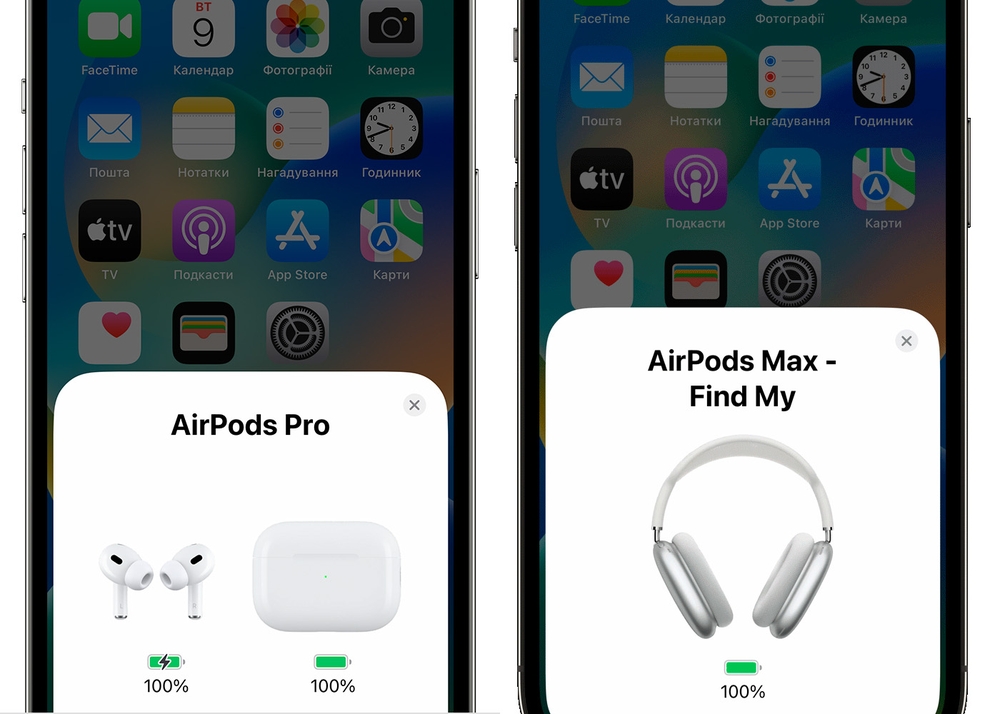
Вариант 2. Подключите AirPods к своему iPhone, iPad или iPod touch и задержите касание на пустом месте его рабочего стола. Затем нажмите «+» в верхнем углу, найдите в списке и добавьте на экран виджет «Элементы питания».
Выбранный виджет появится на рабочем столе и будет показывать уровень заряда в аккумуляторе ваших наушников. А в случае с AirPods и AirPods Pro — еще и информацию о батарее зарядного кейса.

Виджеты со статусом батареи AirPods Pro/кейса (слева) и AirPods Max (справа)
Как проверить состояние батареи AirPods с помощью компьютера Mac
Подключите наушники к MacBook или другому компьютеру Apple. Затем нажмите на значок Bluetooth в верхней строке меню и наведите курсор на пункт AirPods.

Что делать, если AirPods не заряжаются
Если отобразившийся уровень заряда наушников составляет меньше 100% и со временем не растет, и вы также не видите значка в виде молнии, значит AirPods не заряжаются. В таком случае — либо если вам вообще не удается подключить наушники к гаджету — следуйте этим советам.
Посмотреть аксессуары для AirPods 3
1. Проверьте контакты
Очень часто AirPods не заряжаются из-за неполного соприкосновения между контактами наушников и зарядного аксессуара. Такое может произойти, если на портах скопились пыль, ворс из карманов или другая грязь, которая мешает передаче заряда. Еще одна банальная, но распространенная причина плохого соприкосновения контактов — неправильное подключение наушников к источнику питания.
Что делать? Если у вас AirPods или AirPods Pro, осмотрите контакты самих наушников и зарядного кейса на предмет загрязнений. В случае с AirPods Max проверьте чистоту разъема на наушниках и конца зарядного кабеля. При необходимости очистите AirPods и аксессуары.

Кроме того, убедитесь, что подключаете наушники правильно. AirPods и AirPods Pro должны плотно сидеть в зарядном кейсе, для подачи питания крышку футляра обязательно нужно закрывать. При зарядке AirPods Max плотно вставляйте кабель в соответствующий разъем наушников.

2. Перезагрузите подключенное устройство
Возможно, с вашими AirPods все нормально, просто iPhone, iPad или другой гаджет, к которому они подключены, неправильно показывает состояние аккумулятора наушников. Такие ситуации возникают из-за различных программных ошибок. В результате может казаться, что AirPods не заряжаются.
Посмотреть аксессуары для AirPods Pro
Что делать? Если ошибка произошла в работе Bluetooth подключаемого устройства, для ее устранения может быть достаточно перезапустить беспроводной модуль. Поэтому просто выключите его и через несколько секунд включите снова. Если не поможет, перезагрузите устройство. Это сбросит программные процессы, что может восстановить нормальный обмен данными между вашим аппаратом и наушниками.
3. Сбросьте AirPods
Причиной того, что AirPods не заряжаются, может быть сбой не только в подключенном устройстве, но и в самих наушниках Apple.
Что делать? Обычно программные ошибки в работе AirPods можно исправить с помощью сброса наушников. Для этого выполните одну из инструкций ниже.
Как сбросить AirPods или AirPods Pro:
- Поместите наушники на полминуты в зарядный футляр с закрытой крышкой.
- Достаньте AirPods из кейса и вставьте их в уши.
- Откройте настройки аппарата, к которому подключены AirPods, и перейдите в меню управления Bluetooth.
- Найдите в списке подключенных устройств свои AirPods, нажмите рядом с ними на букву «i» в кружке и выберите «Забыть это устройство». При необходимости подтвердите это действие.
- Подключите наушники к нужному аппарату заново.
Посмотреть аксессуары для AirPods Pro 2
Если не помогает или ваши наушники отсутствуют в списке Bluetooth-устройств, положите их в футляр и, не закрывая крышку, зажмите кнопку настройки. Удерживайте ее, пока индикатор на кейсе не станет оранжевым, а затем белым. После этого подключите наушники к нужному аппарату.
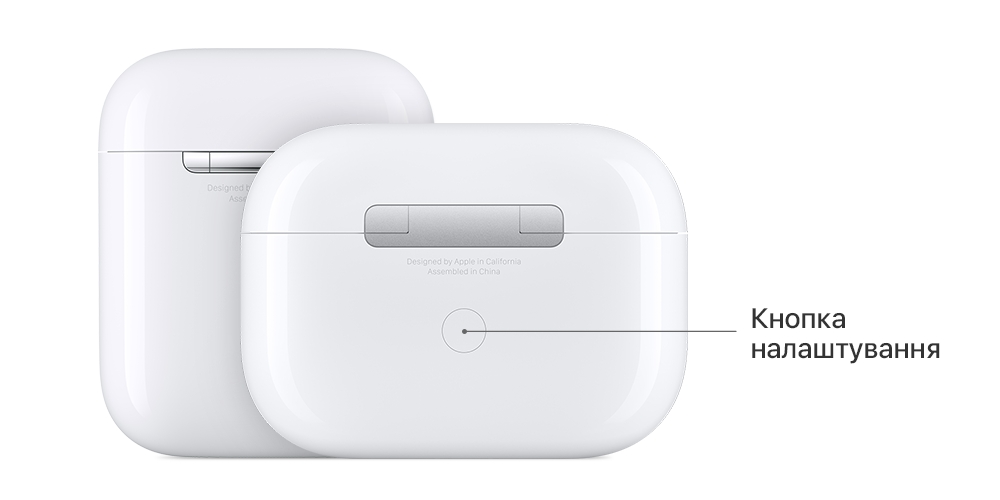
Как сбросить AirPods Max:
- Зажмите одновременно кнопку шумоподавления и колесико Digital Crown. Удерживайте их, пока индикатор на наушниках не замигает сначала оранжевым, а затем белым.
- Заново подключите AirPods Max к нужному аппарату.

4. Оставьте наушники заряжаться на более длительный срок
После полной разрядки AirPods могут не сразу реагировать на подключение к источнику питания. Такое часто бывает, если долго не пользоваться наушниками. Это нормальная ситуация, характерная не только для AirPods, но и для многих других гаджетов со встроенным аккумулятором.
Что делать? Если у вас AirPods или AirPods Pro, положите их в чехол с закрытой крышкой. Если пользуетесь AirPods Max, подключите их к источнику питания с помощью зарядного кабеля. Оставьте наушники в таком положении как минимум на 30 минут. Возможно, по истечении этого времени их аккумулятор «проснется» и начнет заряжаться в обычном режиме.
Посмотреть аксессуары для AirPods Max
5. Проверьте источник питания и зарядные аксессуары
Проблема может быть не в самих наушниках, а в зарядном кейсе, кабеле, адаптере или даже во внешнем источнике питания.
Что делать? Чтобы исключить неисправность источника питания, владельцам AirPods Max можно попробовать подключить наушники к другому USB-порту или розетке. Если проблема не в наушниках, а в предыдущем месте подключения, они начнут заряжаться.
Пользователям AirPods и AirPods Pro стоит проверить, заряжен ли кейс. Для этого достаточно вытащить наушники из футляра и посмотреть на цвет индикатора: если светодиод становится оранжевым или не светится вообще, значит энергии не хватает для полного заряда наушников. Тогда футляр просто нужно зарядить.
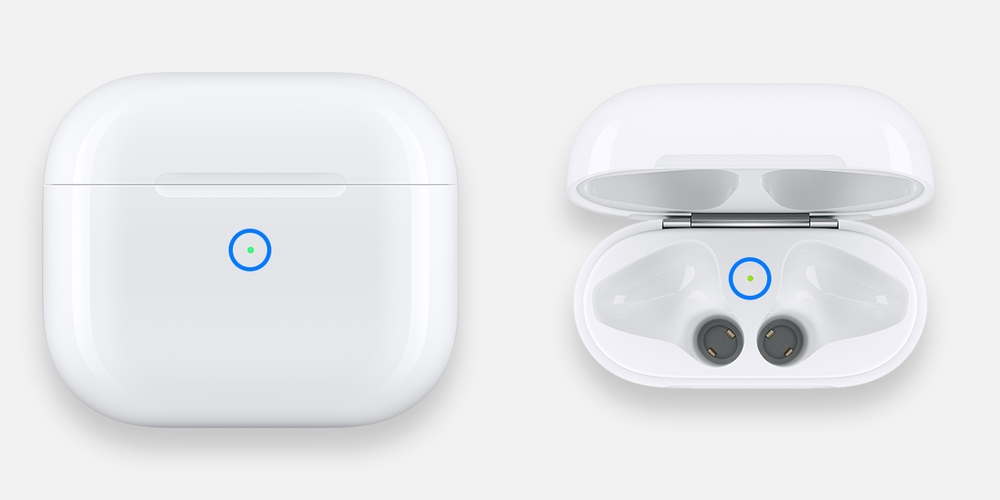
В зависимости от модели индикатор может находиться как внутри, так и снаружи кейса
6. Сдайте AirPods в сервисный центр
Если ни один из способов не помог, скорее всего, наушники или соответствующий зарядный аксессуар неисправен. Это особенно вероятно, если присутствуют видимые повреждения.
Что делать? Остается сдать наушники на диагностику в платный сервисный центр. При наличии действующей гарантии также можно обратиться в магазин по поводу бесплатного ремонта либо замены.
Выводы
Как видите, во многих случаях проблемы с зарядкой AirPods можно решить самостоятельно. Достаточно почистить контакты, перезагрузить наушники или подключенное к ним устройство, проверить аксессуары либо просто подержать AirPods чуть дольше на зарядке. Но если это не даст результата, придется обращаться к специалистам.






















































